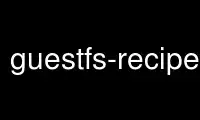
This is the command guestfs-recipes that can be run in the OnWorks free hosting provider using one of our multiple free online workstations such as Ubuntu Online, Fedora Online, Windows online emulator or MAC OS online emulator
PROGRAM:
NAME
guestfs-recipes - libguestfs, guestfish and virt tools recipes
DESCRIPTION
This page contains recipes for and links to things you can do using libguestfs,
guestfish(1) and the virt tools.
Access a remote disk image using guestfish
If the disk image is on a remote server which is accessible using SSH, HTTP, FTP, NBD,
iSCSI, or similar, then you can open it directly. See "ADDING REMOTE STORAGE" in
guestfish(1) for several examples. This requires libguestfs ≥ 1.22 and qemu ≥ 1.5.
Audit a virtual machine for setuid files
See: "EXAMPLES" in virt-ls(1).
Audit a virtual machine for vulnerabilities and security problems
See:
https://rwmj.wordpress.com/2013/05/16/scanning-offline-guests-using-openscap-and-guestmount/#content
Change the background image in a Windows XP VM
The links below explain how to use guestfish(1) to change the background image for a user
of a Windows XP VM. Unfortunately the technique appears to be substantially different for
each version of Windows.
https://lists.fedoraproject.org/pipermail/virt/2011-May/002655.html
https://lists.fedoraproject.org/pipermail/virt/2011-May/002658.html
Checksum a file or device within a disk image
To checksum a whole device, or a partition, LV etc within a disk image:
guestfish --ro -a disk.img run : checksum-device md5 /dev/sda1
Replace "md5" with the type of checksum you want. See "guestfs_checksum_device" in
guestfs(3) for a list of supported types.
/dev/sda1 means "the first partition". You could use /dev/sda to checksum the whole disk
image, or the name of a logical volume or RAID device.
To checksum a single file:
guestfish --ro -a disk.img -i checksum sha256 /etc/passwd
or for a Windows guest:
guestfish --ro -a disk.img -i \
checksum sha256 'win:\windows\system32\config\SOFTWARE'
Cloning a virtual machine
Use a combination of tools like cp(1), dd(1), and virt tools like virt-sysprep(1),
virt-sparsify(1) and virt-resize(1).
For more details, see: "COPYING AND CLONING" in virt-sysprep(1).
Convert a CD-ROM / DVD / ISO to a tarball
This converts input cd.iso to output cd.tar.gz:
guestfish --ro -a cd.iso -m /dev/sda tgz-out / cd.tar.gz
To export just a subdirectory, eg. /files, do:
guestfish --ro -a cd.iso -m /dev/sda tgz-out /files cd.tar.gz
Convert from one format/filesystem to another
If you have a data disk in one format / filesystem / partition / volume manager, you can
convert it another using this technique.
In this example, we start with a data disk that has a single partition containing a
filesystem, and we want to create another disk that contains the same files but on an ext3
filesystem embedded in a logical volume on a sparse raw-format disk.
First create the formatted-but-empty target disk:
truncate -s 10G target.img
virt-format -a target.img --partition=mbr --lvm --filesystem=ext3
Now, pipe two guestfish instances together to transfer the old data to the new disk:
guestfish --ro -a source.img -m /dev/sda1 -- tar-out / - | \
guestfish --rw -a target.img -m /dev/VG/LV -- tar-in - /
To browse the final disk image, do:
guestfish --ro -a target.img -m /dev/VG/LV
><fs> ll /
This technique is quite powerful, allowing you for example to split up source directories
over the target filesystems.
Note this won't work (at least, not directly) for bootable virtual machine disks because
it doesn't copy over the boot loader.
Convert Windows DVD to bootable USB key
http://rwmj.wordpress.com/2013/05/09/tip-convert-a-windows-dvd-iso-to-a-bootable-usb-key-using-guestfish/#content
Convert Xen-style partitionless image to partitioned disk image
Xen disk images are often partitionless, meaning that the filesystem starts directly at
the beginning of the disk with no partition table. You can in fact use these directly in
KVM (provided the guest isn't Windows), but some people like to convert them to regular
partitioned disk images, and this is required for Windows guests. Here is how to use
guestfish to do this:
guestfish
><fs> add-ro input.img
><fs> sparse output.img 10G # adjust the output size
><fs> run
# Create a partition table on the output disk:
><fs> part-init /dev/sdb mbr
><fs> part-add /dev/sdb p 2048 -2048
# Copy the data to the target partition:
><fs> copy-device-to-device /dev/sda /dev/sdb1 sparse:true
# Optionally resize the target filesystem. Use ntfsresize
# for Windows guests:
><fs> resize2fs /dev/sdb1
Such a disk image won't be directly bootable. You may need to boot it with an external
kernel and initramfs (see below). Or you can use the guestfish commands "syslinux" or
"extlinux" to install a SYSLINUX bootloader.
Create empty disk images
The virt-format(1) tool can do this directly.
Use virt-make-fs(1) to create a disk image with content. This can also create some
standard disk images such as virtual floppy devices (VFDs).
You can also use the guestfish(1) -N option to create empty disk images. The useful guide
below explains the options available.
https://rwmj.wordpress.com/2010/09/08/new-guestfish-n-options-in-1-5-9/#content
virt-builder(1) can create minimal guests.
Delete a file (or other simple file operations)
Use guestfish. To delete a file:
guestfish -a disk.img -i rm /file/to/delete
To touch a file (bring it up to date or create it):
guestfish -a disk.img -i touch /file/to/touch
To stat a file. Since this is a read-only operation, we can make it safer by adding the
--ro flag.
guestfish --ro -a disk.img -i stat /file/to/stat
There are dozens of these commands. See guestfish(1) or the output of "guestfish -h"
Diff two guests; compare a snapshot to the current version
Since libguestfs ≥ 1.26, use virt-diff(1) to look for differences between two guests (for
example if they were originally cloned from the same source), or between two snapshots
from the same guest. In earlier versions of libguestfs, use virt-ls(1).
Disable a systemd service
The following is the equivalent of "systemctl mask ...". To disable the "cloud-init"
service so it doesn't start at next boot:
guestfish -a disk.img -i \
ln-sf /dev/null /etc/systemd/system/cloud-init.service
To disable tmp-on-tmpfs:
guestfish -a disk.img -i \
ln-sf /dev/null /etc/systemd/system/tmp.mount
One problem with the commands above is there is no feedback if you get the name of the
service you are trying to mask wrong. But you can use virt-ls(1) to list the available
systemd services like this:
virt-ls -a /tmp/fedora-19.img -R /lib/systemd/system
Dump raw filesystem content from inside a disk image or VM
You can use the guestfish(1) "download" command to extract the raw filesystem content from
any filesystem in a disk image or a VM (even one which is encrypted or buried inside an LV
or RAID device):
guestfish --ro -a disk.img run : download /dev/sda1 sda1.img
guestfish --ro -d Guest run : download /dev/vg_guest/lv_root lv.img
To download to stdout, replace the filename with a "-" character:
guestfish --ro -a disk.img run : download /dev/sda1 - | gzip > sda1.gz
To list the filesystems in a disk image, use virt-filesystems(1).
See also "Uploading raw filesystem content".
Edit grub configuration in a VM
You can use this to:
· Fix a virtual machine that does not boot.
· Change which kernel is used to boot the VM.
· Change kernel command line options.
Use virt-edit(1) to edit the grub configuration:
virt-edit -d BrokenGuest /boot/grub2/grub.cfg
or for general tinkering inside an unbootable VM use virt-rescue(1) like this:
virt-rescue -d BrokenGuest
Export any directory from a VM
To export /home from a VM into a local directory use virt-copy-out(1):
virt-copy-out -d Guest /home .
Notes:
· The final dot of the command is not a printing error. It means we want to copy out to
the current directory.
· This creates a directory called "home" under the current directory.
If the guest is a Windows guest then you can use drive letters and backslashes, but you
must prefix the path with "win:" and quote it to protect it from the shell, like this:
virt-copy-out -d WinGuest 'win:c:\windows\system32\config' .
To get the output as a compressed tarball, do:
virt-tar-out -d Guest /home - | gzip --best > home.tar.gz
Although it sounds tempting, this is usually not a reliable way to get a backup from a
running guest. See the entry in the FAQ: http://libguestfs.org/FAQ.html#backup
Find out which user is using the most space
This simple script examines a Linux guest to find out which user is using the most space
in their home directory:
#!/bin/sh -
set -e
vm="$1"
dir=/home
eval $(guestfish --ro -d "$vm" -i --listen)
for d in $(guestfish --remote ls "$dir"); do
echo -n "$dir/$d"
echo -ne '\t'
guestfish --remote du "$dir/$d";
done | sort -nr -k 2
guestfish --remote exit
Export external kernel and initramfs (initrd)
If a Linux guest doesn't have a boot loader or it is broken, then you can usually boot it
using an external kernel and initramfs. In this configuration, the hypervisor acts like a
bootloader, loading the kernel from the host disk into guest memory and jumping straight
into the kernel.
However you may wonder how to get the right kernel corresponding to the disk image you
have. Since libguestfs ≥ 1.24 virt-builder(1) can get the latest kernel and corresponding
initramfs for you:
mkdir outputdir
virt-builder --get-kernel disk.img -o outputdir
ls -lh outputdir
Get DHCP address from a VM
The link below explains the many different possible techniques for getting the last
assigned DHCP address of a virtual machine.
https://rwmj.wordpress.com/2011/03/31/tip-code-for-getting-dhcp-address-from-a-virtual-machine-disk-image/#content
In the libguestfs source examples directory you will find the latest version of the
virt-dhcp-address.c program.
Get the operating system product name string
Save the following script into a file called product-name.sh:
#!/bin/sh -
set -e
eval "$(guestfish --ro -d "$1" --i --listen)"
root="$(guestfish --remote inspect-get-roots)"
guestfish --remote inspect-get-product-name "$root"
guestfish --remote exit
Make the script executable and run it on a named guest:
# product-name.sh RHEL60x64
Red Hat Enterprise Linux Server release 6.0 (Santiago)
You can also use an XPath query on the virt-inspector(1) XML using the "xpath" command
line tool or from your favourite programming language:
# virt-inspector RHEL60x64 > xml
# xpath '//product_name' < xml
Found 1 nodes:
-- NODE --
<product_name>Red Hat Enterprise Linux Server release 6.0 (Santiago)</product_name>
Get the default boot kernel for a Linux VM
The link below contains a program to print the default boot kernel for a Linux VM.
https://rwmj.wordpress.com/2010/10/30/tip-use-augeas-to-get-the-default-boot-kernel-for-a-vm/#content
It uses Augeas, and the technique is generally applicable for many different tasks, such
as:
· listing the user accounts in the guest
· what repositories is it configured to use
· what NTP servers does it connect to
· what were the boot messages last time it booted
· listing who was logged in recently
http://augeas.net/
Hanging guests
There are various ways to use libguestfs to find out why a guest is hanging or
unresponsive:
1. Read the log files using virt-cat:
virt-cat Guest /var/log/messages | less
2. Read the Windows Event Log (Windows Vista or later only):
https://rwmj.wordpress.com/2011/04/17/decoding-the-windows-event-log-using-guestfish/#content
3. Find out which files were last updated in a guest:
https://rwmj.wordpress.com/2012/02/27/using-libguestfs-to-find-out-why-a-windows-guest-was-hanging/#content
This might give you a clue as to what program is running.
Hex-dumping sectors from the guest
Hex-dump the boot partition (Master Boot Record / first sector):
guestfish --ro -a disk.img run : pread-device /dev/sda 0x200 0 |
hexdump -C
(0x200 = 512 bytes which is the size of traditional PC sectors)
To hexdump the N'th partition, substitute a number for "N" in the following command:
guestfish --ro -a disk.img \
run : pread-device /dev/sda 0x200 $((N*0x200)) |
hexdump -C
Hex-editing sectors in the guest
Hex-edit the boot partition (Master Boot Record / first sector):
guestfish --rw -a disk.img run : hexedit /dev/sda 0x200
Install packages (RPMs, Debian packages) in a guest
Since libguestfs 1.26, virt-builder(1), virt-customize(1) and virt-sysprep(1) have an
--install option for installing packages in Linux guests. (Use virt-customize if you have
an existing guest, or virt-builder if you want to create a guest from scratch).
For example:
virt-builder fedora-20 --install emacs
Install packages from an alternate repository
Since libguestfs 1.26, you can use virt-builder(1), virt-customize(1) or virt-sysprep(1)
--edit option to edit repository metadata before installing packages
For example this would install packages from the updates-testing repository in Fedora:
virt-builder fedora-20 \
--edit '/etc/yum.repos.d/fedora-updates-testing.repo:
s/enabled=0/enabled=1/' \
--install emacs
Install SYSLINUX bootloader in a guest
SYSLINUX is a small, easy to configure bootloader for Linux and Windows guests. If your
guest is not bootable, you can install the SYSLINUX bootloader using either the guestfish
commands "syslinux" (for FAT-based guests) or "extlinux" (for ext2/3/4 and btrfs-based
guests).
This guide assumes a Linux guest where /dev/sda1 is /boot, /boot/vmlinuz is the guest
kernel, and /dev/sda3 is the root partition. For a Windows guest you would need a FAT-
formatted boot partition and you would need to use the "syslinux" command instead.
Create a syslinux.cfg configuration file. You should check the SYSLINUX documentation at
http://www.syslinux.org but it may look something like this:
DEFAULT linux
LABEL linux
SAY Booting the kernel
KERNEL vmlinuz
INITRD initrd
APPEND ro root=/dev/sda3
Locate the syslinux master boot record (a file called something like
/usr/share/syslinux/mbr.bin).
guestfish -a disk.img -i
# Upload the master boot record and configuration file:
><fs> upload ..../mbr.bin /boot/mbr.bin
><fs> upload ..../syslinux.cfg /boot/syslinux.cfg
# Put the MBR into the boot sector:
><fs> copy-file-to-device /boot/mbr.bin /dev/sda size:440
# Install syslinux on the first partition:
><fs> extlinux /boot
# Set the first partition as bootable:
><fs> part-set-bootable /dev/sda 1 true
See also:
http://rwmj.wordpress.com/2013/04/04/new-in-libguestfs-use-syslinux-or-extlinux-to-make-bootable-guests/#content
List applications installed in a VM
Save the following to a file list-apps.sh:
#!/bin/sh -
set -e
eval "$(guestfish --ro -d "$1" --i --listen)"
root="$(guestfish --remote inspect-get-roots)"
guestfish --remote inspect-list-applications "$root"
guestfish --remote exit
Make the file executable and then you can run it on any named virtual machine:
# list-apps.sh WinGuest
[0] = {
app_name: Mozilla Firefox (3.6.12)
app_display_name: Mozilla Firefox (3.6.12)
app_epoch: 0
app_version: 3.6.12 (en-GB)
app_release:
app_install_path: C:\Program Files\Mozilla Firefox
app_trans_path:
app_publisher: Mozilla
app_url: http://www.mozilla.com/en-GB/
app_source_package:
app_summary:
app_description: Mozilla Firefox
}
[1] = {
app_name: VLC media player
app_display_name: VLC media player 1.1.5
app_epoch: 0
app_version: 1.1.5
app_release:
app_install_path: C:\Program Files\VideoLAN\VLC
app_trans_path:
app_publisher: VideoLAN
app_url: http://www.videolan.org/
app_source_package:
app_summary:
app_description:
}
If you want to run the script on disk images (instead of libvirt virtual machines), change
"-d "$1"" to "-a "$1"". See also virt-inspector(1).
List files and directories in a VM
Use virt-ls(1).
List services in a Windows VM
The link below contains a script that can be used to list out the services from a Windows
VM, and whether those services run at boot time or are loaded on demand.
https://rwmj.wordpress.com/2010/12/10/tip-list-services-in-a-windows-guest/#content
Make a disk image sparse
Use virt-sparsify(1).
Monitor disk usage over time
You can use virt-df(1) to monitor disk usage of your guests over time. The link below
contains a guide.
http://virt-tools.org/learning/advanced-virt-df/
Reading the Windows Event Log from Windows Vista (or later)
guestfish(1) plus the tools described in the link below can be used to read out the
Windows Event Log from any virtual machine running Windows Vista or a later version.
https://rwmj.wordpress.com/2011/04/17/decoding-the-windows-event-log-using-guestfish/#content
Remove root password (Linux)
Using the virt-edit(1) -e option you can do simple replacements on files. One use is to
remove the root password from a Linux guest:
virt-edit -d domname /etc/passwd -e 's/^root:.*?:/root::/'
virt-edit -a disk.img /etc/passwd -e 's/^root:.*?:/root::/'
Remove Administrator password (Windows)
The link below contains one technique for removing the Administrator password from a
Windows VM, or to be more precise, it gives you a command prompt the next time you log in
which you can use to bypass any security:
https://mdbooth.wordpress.com/2010/10/18/resetting-a-windows-guests-administrator-password-with-guestfish/
Sysprepping a virtual machine (Windows)
It is possible to do a "sysprep" using libguestfs alone, although not straightforward.
Currently there is code in the Aeolus Oz project which does this (using libguestfs). It
is likely we will add this to virt-sysprep(1) in future.
https://github.com/clalancette/oz
https://www.redhat.com/archives/virt-tools-list/2011-May/msg00019.html
Unpack a live CD
Linux live CDs often contain multiple layers of disk images wrapped like a Russian doll.
You can use guestfish(1) to look inside these multiple layers, as outlined in the guide
below.
https://rwmj.wordpress.com/2009/07/15/unpack-the-russian-doll-of-a-f11-live-cd/#content
Uploading and downloading files
The link below contains general tips on uploading (copying in) and downloading (copying
out) files from VMs.
https://rwmj.wordpress.com/2010/12/02/tip-uploading-and-downloading/#content
Uploading raw filesystem content
You can use guestfish(1) to upload whole filesystems into a VM, even into a filesystem
which is encrypted or buried inside an LV or RAID device:
guestfish --rw -a disk.img run : upload sda1.img /dev/sda1
guestfish --rw -d Guest run : upload lv.img /dev/vg_guest/lv_root
One common problem is that the filesystem isn't the right size for the target. If it is
too large, there's not much you can do with libguestfs - you have to prepare the
filesystem differently. But if the filesystem needs to expand into the target, you can
use guestfish to resize it to the right size:
guestfish --rw -d Guest run : \
upload lv.img /dev/vg_guest/lv_root : \
resize2fs /dev/vg_guest/lv_root
(or use "ntfsresize" if the filesystem is NTFS).
Use libguestfs tools on VMware ESX guests
The link below explains how to use libguestfs, guestfish(1) and the virt tools on any
VMware ESX guests, by first sharing the VMware VMFS over sshfs.
https://rwmj.wordpress.com/2011/05/10/tip-use-libguestfs-on-vmware-esx-guests/#content
Use guestfs-recipes online using onworks.net services
